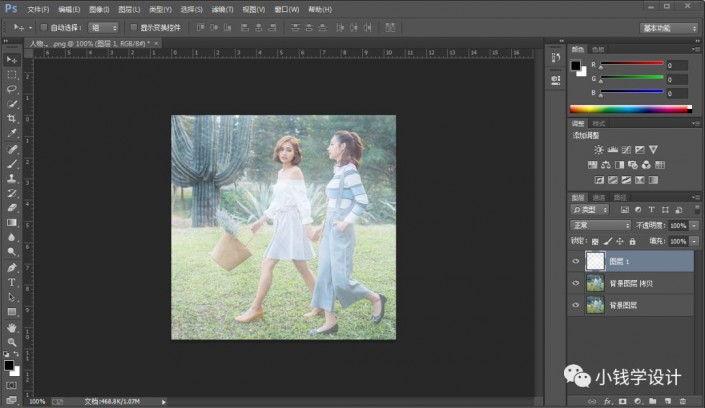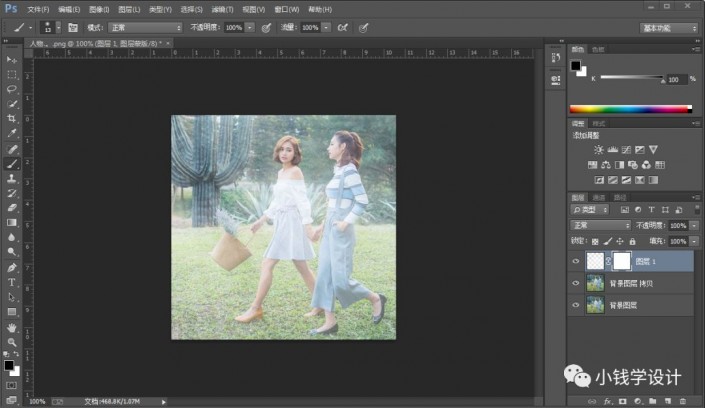滤镜制图,给图片添加一种阳光照射的效果(3)
来源:公众号
作者:极微设计
学习:13994人次
在“图层 1 ”图层,点击选择:滤镜 >模糊 >径向模糊,修改(数量:100、模糊方法:缩放、品质:最好、【[中心模糊]方向根据图像来定】),好了后点击‘确定’

第五步:
在“图层 1 ”图层点击‘添加图层蒙板’功能;接着在“图层 1 ”图层的“图层蒙板”,按B使用画笔工具,选择黑颜色,将人物的部分涂抹擦拭出来,即可完成。
最终效果:

比较简单的一个操作,就可以营造这样一种阳光照射的感觉,给照片添加一种不一样的感觉,通过教程来练习一下吧。
学习 · 提示
相关教程
关注大神微博加入>>
网友求助,请回答!